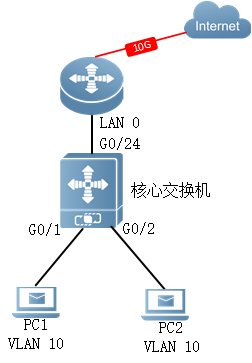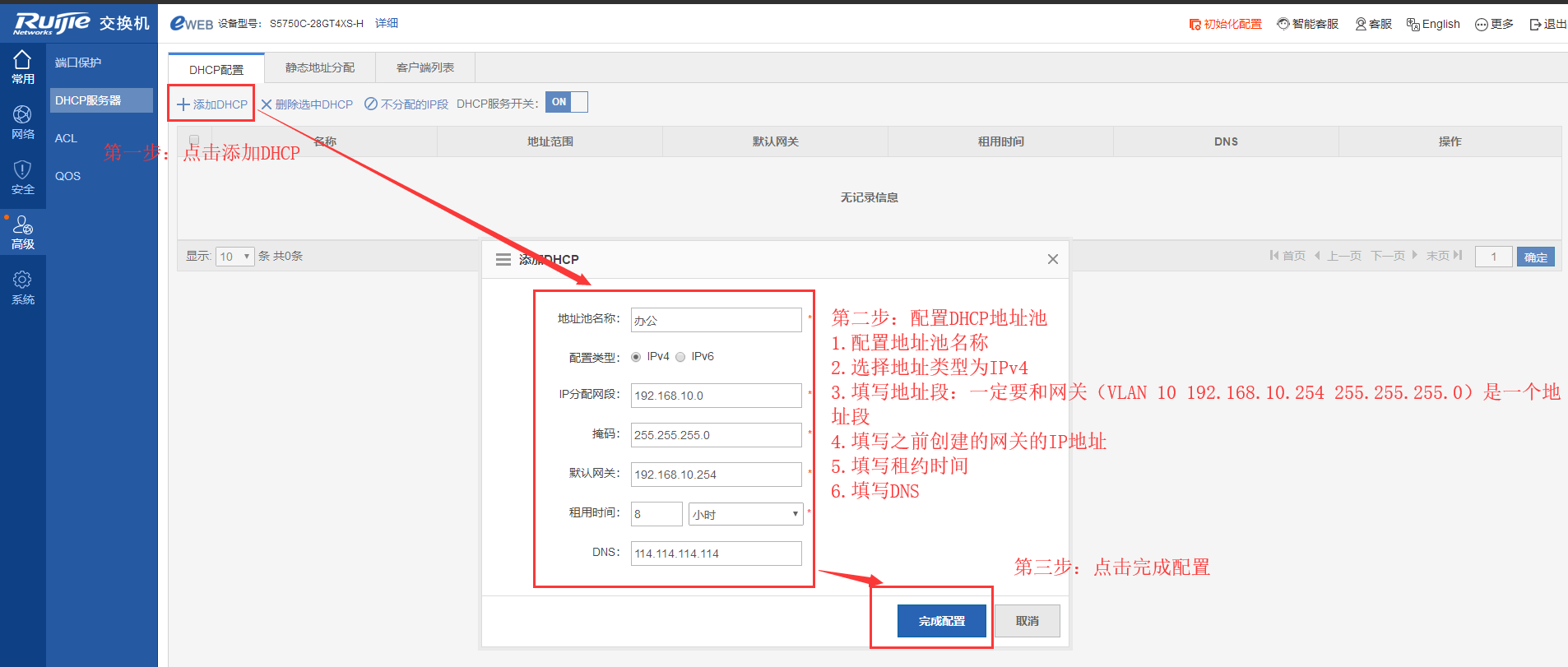应用场景
DHCP(Dynamic Host Configuration Protocol,动态主机配置协议):通常客户网络中希望每个设备终端能够动态获取IP地址,网关信息,DNS 信息等,而不需要给每台上网的PC去手动的配置IP地址等参数,另外针对一些外来访客,移动终端(手机,ipad等),办公笔记本经常需要移动办公,希望能即插即用而不需要每次修改电脑的IP、网关这些信息,如果网络中有这些需求,就可以在您用户网关所在的那台汇聚或者核心交换机(即PC的网关IP地址所对应的那台交换机)上面配置DHCP server功能来给用户分配地址,若要让跨三层路由在非PC直连网段的设备作为DHCP Server,则需要在用户网关设备上启用DHCP Relay功能。
功能简介
DHCP(Dynamic Host Configuration Protocol,动态主机配置协议):DHCP服务器为需要动态配置的主机分配IP地址和提供主机配置参数(比如网关信息,DNS server等)。DHCP 协议被广泛用来动态分配可重用的网络资源,如IP 地址。DHCP 客户端发出DISCOVER 广播报文给DHCP 服务器。DHCP 服务器收到DISCOVER 报文后,根据一定的策略来给客户端分配资源,如IP 地址,发出OFFER 报文。DHCP 客户端收到OFFER 报文后,验证资源是否可用。如果资源可用,发送REQUEST 报文;如果资源不可用,重新发送DISCOVER报文。服务器收到REQUEST 报文,验证IP 地址资源(或其他有限资源)是否可以分配,如果可以分配,则发送ACK 报文;如果不可分配,则发送NAK 报文。DHCP 客户端收到ACK 报文,就开始使用服务器分配的资源;如果收到NAK 报文,则可能重新发送DISCOVER 报文。
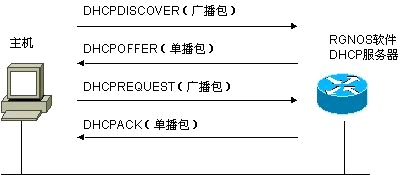
一、组网需求
核心交换机下联PC1 PC2属于vlan 10,网关在核心交换机上,并且VLAN10下连用户均使用动态DHCP获取IP地址上网。
二、组网拓扑
核心交换机上联接口G0/24连接路由器LAN 0,其他接口连接用户终端。
三、配置要点
1、在核心交换机上开启DHCP Server功能。
2、在核心交换机上配置DHCP地址池。
配置网关、DNS、租约(默认为24小时,可无需配置)。
1.创建网关
在常用——VLAN管理——添加VLAN
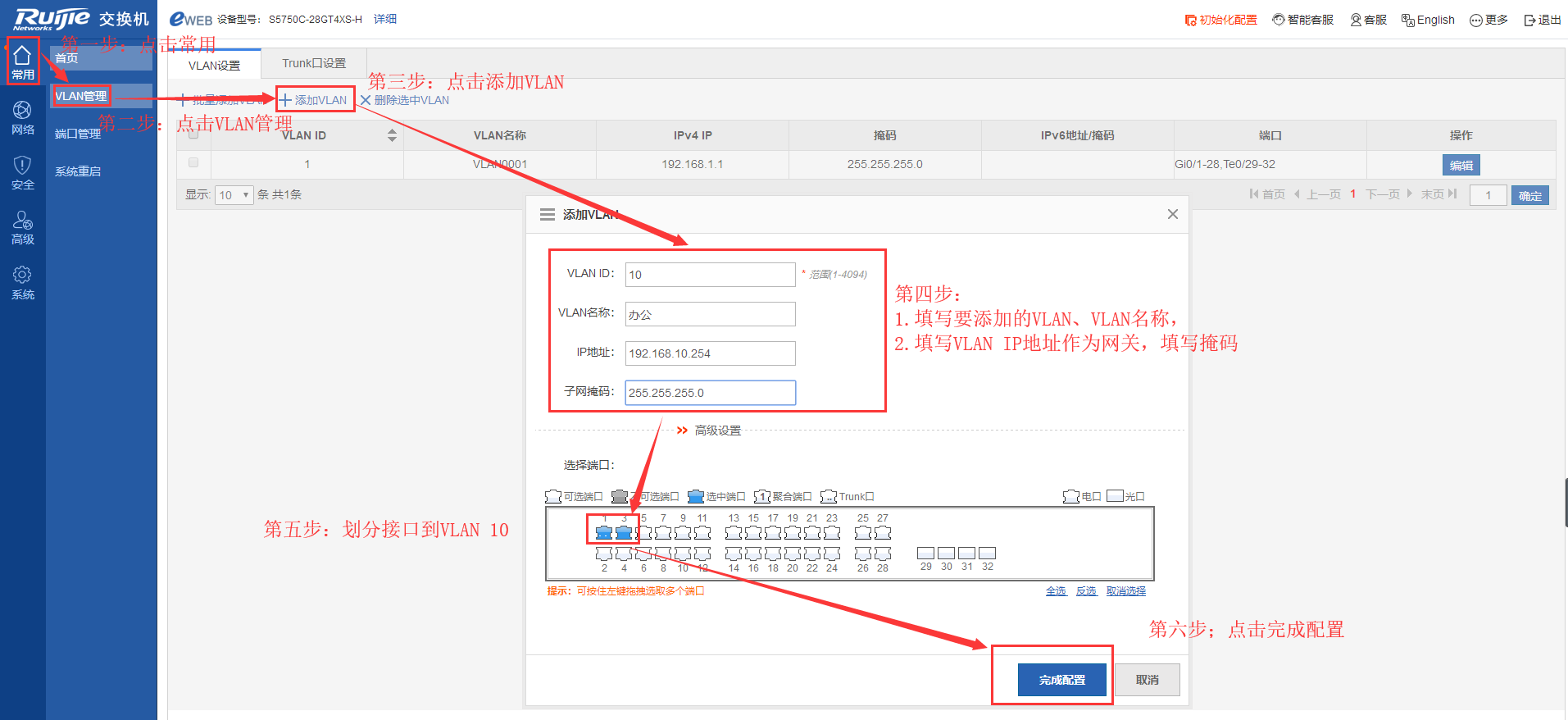
配置完成后,可在VLAN设置下看到已经添加好的vlan信息,如需修改VLAN IP地址或VLAN信息,可点击“编辑”:
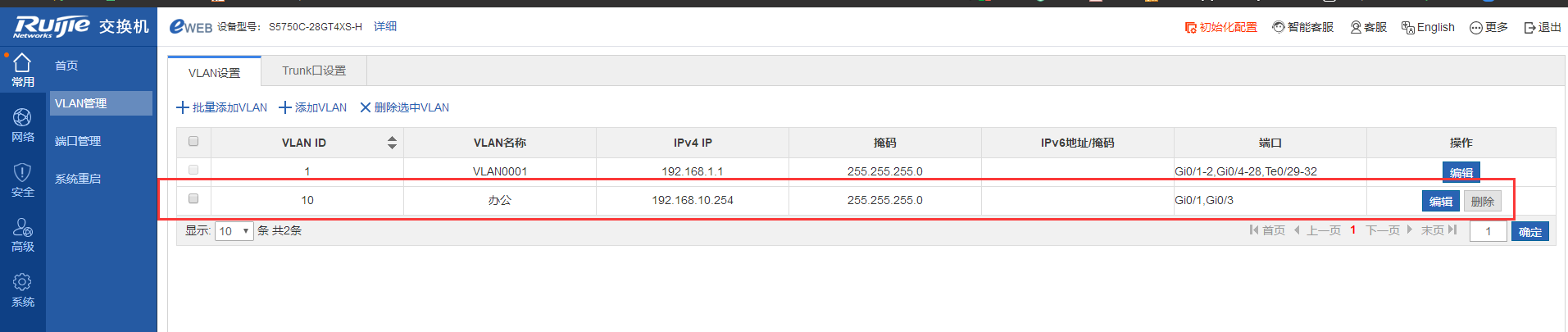
2.创建DHCP服务及地址池
步骤一、在高级——DHCP服务器——DHCP配置——点击DHCP服务开关,打开DHCP server服务。
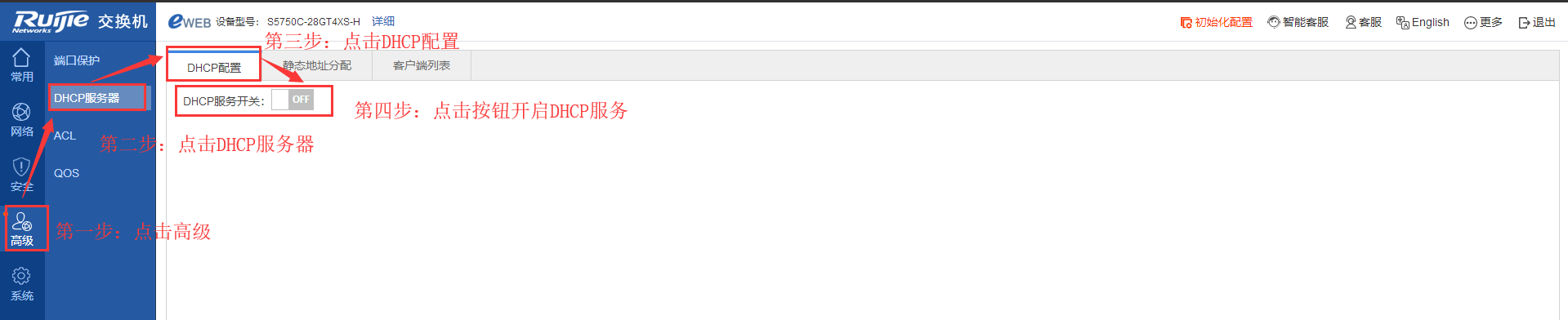
步骤二、添加DHCP地址池范围:
点击添加DHCP——填写DHCP地址池信息——完成配置
点击完成配置之后,可以看到已经创建的地址池。点击修改,可以对地址池进行修改:
 3. 如果有不想要分配的地址,可以点击“不分配地址段”添加不分配的地址:
3. 如果有不想要分配的地址,可以点击“不分配地址段”添加不分配的地址:
点击DHCP配置--不分配IP段--添加不分配的地址--完成配置
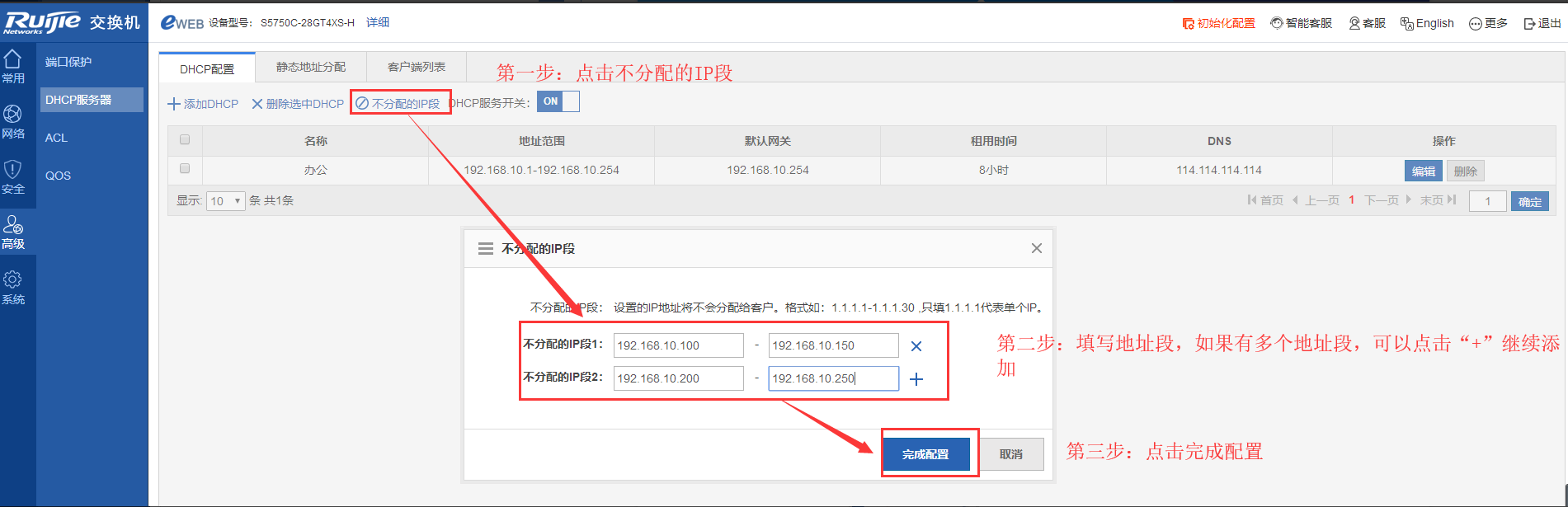
通过以上配置交换机就可以动态下发地址给终端了。
附加说明:如果用CLI命令配置,以上功能也可以通过如下命令实现:
Ruijie>enable ----->进入特权模式
Ruijie#config terminal ----->进入配置模式
Ruijie(config)#vlan 10 ----->创建vlan 10
Ruijie(config-vlan)#exit ----->退出
Ruijie(config)#interface vlan 10 ----->进入vlan 10 接口
Ruijie(config-if-VLAN 10)#ip address 192.168.10.254 255.255.255.0 ----->配置网关地址
Ruijie(config-if-VLAN 10)#exit ----->退出
Ruijie(config)#interface gigabitEthernet 0/1 ----->进入G0/1接口
Ruijie(config-if-GigabitEthernet 0/1)#switchport access vlan 10 ----->把G0/1接口划分到vlan 10 中
Ruijie(config-if-GigabitEthernet 0/1)#exit ----->退出
Ruijie(config)#service dhcp ----->开启DHCP服务
Ruijie(config)#ip dhcp pool 办公 ----->创建DHCP地址池
Ruijie(dhcp-config)#lease 0 8 0 ----->设置租约时间
Ruijie(dhcp-config)#network 192.168.10.0 255.255.255.0 ----->设置分配的地址段
Ruijie(dhcp-config)#dns-server 114.114.114.114 ----->设置DNS
Ruijie(dhcp-config)#default-router 192.168.10.254 ----->设置自动获取的网关地址
Ruijie(config)#ip dhcp excluded-address 192.168.10.100 192.168.10.150 ----->设置不分配的ip地址段Ruijie(dhcp-config)#exit ----->退出
Ruijie(config)#ip dhcp excluded-address 192.168.10.200 192.168.10.250 ----->设置不分配的ip地址段
Ruijie(config)#exit ----->退出Ruijie#write ----->保存
四、功能验证
1. PC端查看IP地址分配情况:
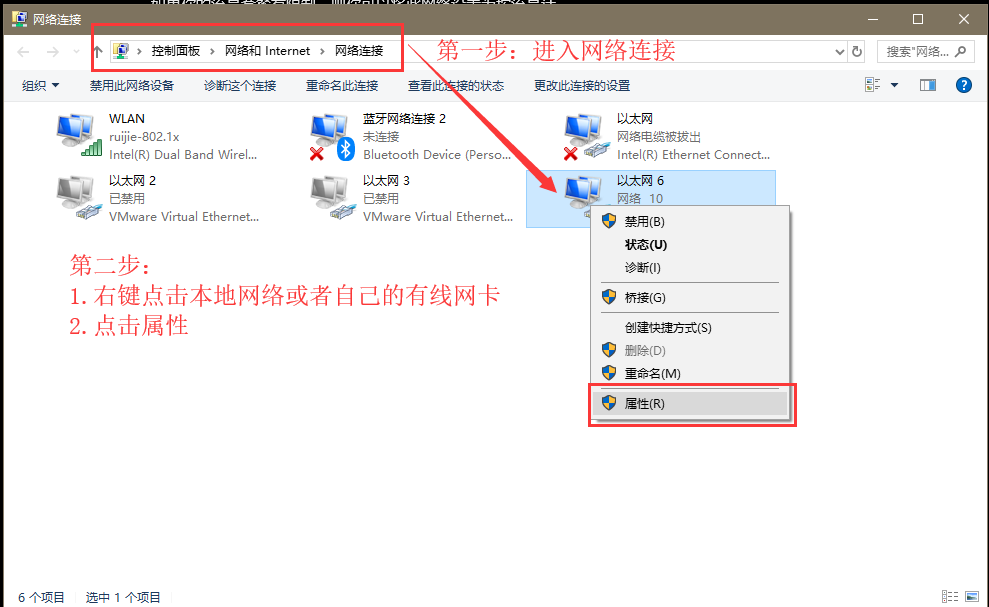
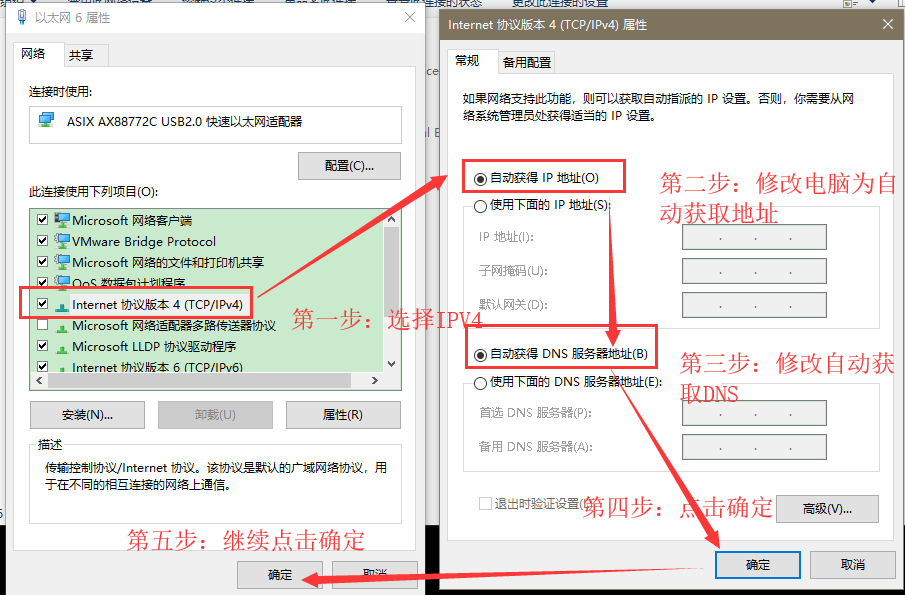
点击完确定之后,等待10秒钟左右,看到“未识别的网络”变成“网络 X”,已获取到时192.168.10.1的地址,说明DHCP server已设置成功。
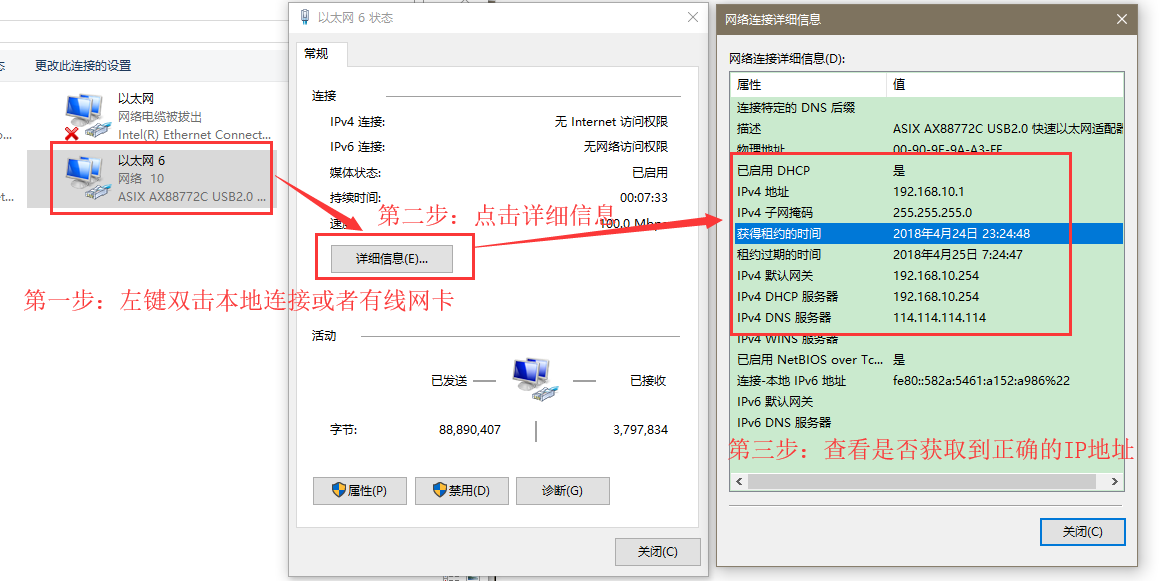
2. 在交换机WEB上查看地址分配情况:
可以看到在客户端列表下已正常给用户分配了192.168.10.1地址。
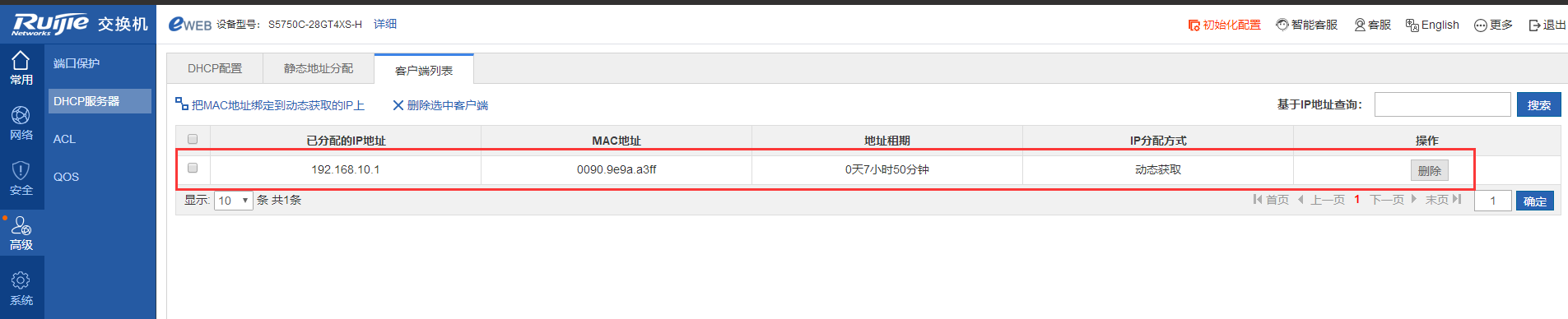
3. 在命令行查看的方法如下:
Ruijie#show ip dhcp binding ----->查看已经分配出去的IP地址

4.也可通过锐捷闪电兔快速查询获取相关功能配置信息:方式一:电脑端登录锐捷闪电兔:进入锐捷官网(www.ruijie.com.cn)--在线咨询--售后咨询版块方式二:手机端公众号登录锐捷闪电兔:添加“锐捷网络客户中心”公众号--微服务--智能机器人查询方法:步骤一:选择交换产品。步骤二:在对话框中输入“产品具体型号+DHCP配置”并回车。步骤三:在搜索结果中点击“DHCP配置”可进入查看具体配置案例。